Как да активирате работни пространства в Microsoft Edge
Ето как можете да активирате работни пространства в Microsoft Edge, ако тази нова функция все още не е налична във вашия браузър. Въпреки че в момента няма флаг за това в edge://flags, това може да стане чрез промяна на прекия път на Edge.
Реклама
Ако не сте запознати с Workspaces, това е нова производителност на браузъра Edge. С Workspaces разделяте своите раздели, свързани с работа, сърфиране в социални мрежи, игри и т.н. Идеята зад тази функция не е нова. Същото може да се постигне с индивидуални профили за сърфиране, виртуални настолни компютри в Windows и Linux. Работното пространство просто го прави по-удобно.
Тези дни много потребители отварят множество раздели през целия ден на сърфиране и в крайна сметка се губят между тези, свързани с работата, и тези за странични проекти като пазаруване, домашни задачи или кой филм да гледам.


Новото Работни пространства функцията е полезно решение в този случай. Достъпно чрез лентата с инструменти или страничната лента, ако използвате вертикални раздели, ви позволява просто да създавате отделни области за хостване на вашите раздели, организирани по конкретна концепция или идея в една група, наречена a Работно пространство. Нещо повече, можете също да създавате групи с раздели в работните пространства и когато отново отворите тези работни пространства, групите все още ще бъдат там!
В Edge Workspace ще ви позволи да преименувате прозорци и да им задавате цветове, подобно на Групи с раздели.
Тази публикация ще ви покаже как да активирате функцията Workspaces в браузъра Edge. Имайте предвид, че към момента на писане този метод работи само за мен в Dev версия на Edge, и не работи в Канарските острови. Във вашия случай нещата могат да бъдат различни.
Активирайте работни пространства в Microsoft Edge
- Щракнете с десния бутон върху Microsoft Edge пряк път, напр. на вашия работен плот.
- Изберете Имоти от контекстното меню.
- Добавете
--enable-features=msWorkspacesСледmsedge.exeчаст в Цел кутия.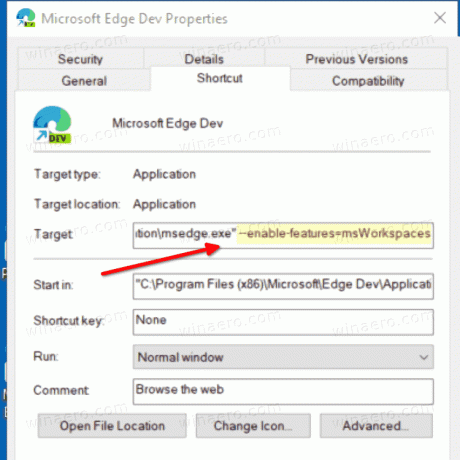
- Щракнете върху Добре и Приложи.
- Затворете Edge, ако го стартирате, и го стартирайте с помощта на модифицирания пряк път.
Вече имате активирана функцията Workspaces в Microsoft Edge.
Съвет: Можете също добавете множество параметри за активиране/деактивиране на функции до прекия път Edge, за да активирате няколко експериментални функции наведнъж.
Благодарим на нашия читател IEfan за споделянето на този съвет.


